நூலாசிரியர்:
Virginia Floyd
உருவாக்கிய தேதி:
13 ஆகஸ்ட் 2021
புதுப்பிப்பு தேதி:
1 ஜூலை 2024

உள்ளடக்கம்
- படிகள்
- முறை 4 இல் 1: ஒரு மொபைல் போனில் ஒரு பயனரை எவ்வாறு தடுப்பது
- முறை 2 இல் 4: ஒரு மொபைல் போனில் ஒரு பயனரை எவ்வாறு தடுப்பது
- முறை 3 இல் 4: கணினியிலிருந்து பயனரை எவ்வாறு தடுப்பது
- முறை 4 இல் 4: கணினியில் பயனரை எவ்வாறு தடுப்பது
- குறிப்புகள்
- எச்சரிக்கைகள்
Imo.im மெசஞ்சரில் பயனர்களை எவ்வாறு தடுப்பது மற்றும் தடுப்பது என்பதை இந்த கட்டுரை காண்பிக்கும். Imo.im இல் ஒரு பயனரைத் தடுக்க, நீங்கள் அவருடன் தொடர்பு கொள்ள வேண்டும், அவர் உங்கள் தொடர்புகளில் இருக்கக்கூடாது.
படிகள்
முறை 4 இல் 1: ஒரு மொபைல் போனில் ஒரு பயனரை எவ்வாறு தடுப்பது
 1 Imo பயன்பாட்டை இயக்கவும். "Imo" எழுத்துக்களுடன் வெள்ளை பேச்சு மேகக்கணி ஐகானைக் கிளிக் செய்யவும்.
1 Imo பயன்பாட்டை இயக்கவும். "Imo" எழுத்துக்களுடன் வெள்ளை பேச்சு மேகக்கணி ஐகானைக் கிளிக் செய்யவும். - நீங்கள் இன்னும் உங்கள் தொலைபேசியில் imo இல் உள்நுழையவில்லை என்றால், உங்கள் தொலைபேசி எண் மற்றும் பெயரை உள்ளிடவும்.
 2 தாவலுக்குச் செல்லவும் தொடர்புகள். இது திரையின் கீழ் வலது மூலையில் அமைந்துள்ளது.
2 தாவலுக்குச் செல்லவும் தொடர்புகள். இது திரையின் கீழ் வலது மூலையில் அமைந்துள்ளது. - Android சாதனத்தில், திரையின் மேல் வலது மூலையில் உள்ள தொடர்புகளைத் தட்டவும்.
 3 நீங்கள் தடுக்க விரும்பும் பயனரைத் தேர்ந்தெடுக்கவும். இதைச் செய்ய, தொடர்பைத் தட்டவும்; இந்த பயனருடன் ஒரு கடிதத் தொடர்பு திறக்கும்.
3 நீங்கள் தடுக்க விரும்பும் பயனரைத் தேர்ந்தெடுக்கவும். இதைச் செய்ய, தொடர்பைத் தட்டவும்; இந்த பயனருடன் ஒரு கடிதத் தொடர்பு திறக்கும்.  4 நபரின் பெயரைக் கிளிக் செய்யவும். இது திரையின் மேல் இடது மூலையில் உள்ளது. இந்த பயனரின் சுயவிவரம் திறக்கும்.
4 நபரின் பெயரைக் கிளிக் செய்யவும். இது திரையின் மேல் இடது மூலையில் உள்ளது. இந்த பயனரின் சுயவிவரம் திறக்கும். 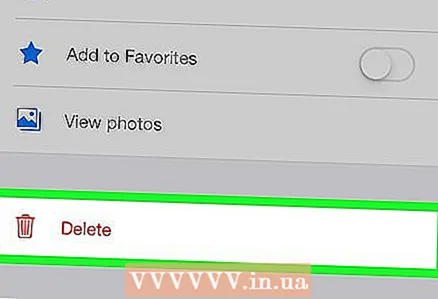 5 தட்டவும் அழி. இந்த பொத்தான் திரையின் கீழே உள்ளது.
5 தட்டவும் அழி. இந்த பொத்தான் திரையின் கீழே உள்ளது. - Android இல், தொடர்பை நீக்கு என்பதைத் தட்டவும். ஆண்ட்ராய்டு சாதனத்தில் "பிளாக்" விருப்பம் கிடைக்கலாம், அதாவது தொடர்பை நீக்க வேண்டிய அவசியமில்லை; இந்த வழக்கில், இந்த படி மற்றும் அடுத்ததை தவிர்க்கவும்.
 6 கிளிக் செய்யவும் ஆம்கேட்கப்படும் போது. பயனர் உங்கள் தொடர்பு பட்டியலில் இருந்து நீக்கப்படுவார், நீங்கள் அவர்களை தடுக்க அனுமதிக்கிறது.
6 கிளிக் செய்யவும் ஆம்கேட்கப்படும் போது. பயனர் உங்கள் தொடர்பு பட்டியலில் இருந்து நீக்கப்படுவார், நீங்கள் அவர்களை தடுக்க அனுமதிக்கிறது.  7 "தடு" என்பதற்கு அடுத்துள்ள வெள்ளை சுவிட்சைத் தட்டவும். இது திரையின் அடிப்பகுதியில் உள்ளது.
7 "தடு" என்பதற்கு அடுத்துள்ள வெள்ளை சுவிட்சைத் தட்டவும். இது திரையின் அடிப்பகுதியில் உள்ளது.  8 கிளிக் செய்யவும் ஆம்கேட்கப்படும் போது. பயனர் தடுக்கப்படுவார், அதாவது, அவர்கள் உங்களை imo மூலம் தொடர்பு கொள்ள முடியாது.
8 கிளிக் செய்யவும் ஆம்கேட்கப்படும் போது. பயனர் தடுக்கப்படுவார், அதாவது, அவர்கள் உங்களை imo மூலம் தொடர்பு கொள்ள முடியாது.
முறை 2 இல் 4: ஒரு மொபைல் போனில் ஒரு பயனரை எவ்வாறு தடுப்பது
 1 Imo பயன்பாட்டை இயக்கவும். "Imo" எழுத்துக்களுடன் வெள்ளை பேச்சு மேகக்கணி ஐகானைக் கிளிக் செய்யவும்.
1 Imo பயன்பாட்டை இயக்கவும். "Imo" எழுத்துக்களுடன் வெள்ளை பேச்சு மேகக்கணி ஐகானைக் கிளிக் செய்யவும். - நீங்கள் இன்னும் உங்கள் தொலைபேசியில் imo இல் உள்நுழையவில்லை என்றால், உங்கள் தொலைபேசி எண் மற்றும் பெயரை உள்ளிடவும்.
 2 கிளிக் செய்யவும் ⋮. இது உங்கள் திரையின் மேல் இடது மூலையில் உள்ளது. ஒரு மெனு திறக்கும்.
2 கிளிக் செய்யவும் ⋮. இது உங்கள் திரையின் மேல் இடது மூலையில் உள்ளது. ஒரு மெனு திறக்கும். - Android சாதனத்தில், திரையின் கீழ் இடது மூலையில் "☰" என்பதைத் தட்டவும்.
 3 அமைப்புகளைத் தட்டவும்
3 அமைப்புகளைத் தட்டவும்  . இந்த கியர் வடிவ ஐகான் திரையின் மேல் வலது மூலையில் உள்ளது.
. இந்த கியர் வடிவ ஐகான் திரையின் மேல் வலது மூலையில் உள்ளது. - Android சாதனத்தில், அமைப்புகள் விருப்பம் திரையின் நடுவில் உள்ளது.
 4 கிளிக் செய்யவும் தடுக்கப்பட்ட தொடர்புகள். இது அமைப்புகள் பக்கத்தின் நடுவில் உள்ளது.
4 கிளிக் செய்யவும் தடுக்கப்பட்ட தொடர்புகள். இது அமைப்புகள் பக்கத்தின் நடுவில் உள்ளது. - Android சாதனத்தில், இந்த விருப்பத்தைக் கண்டுபிடிக்க கீழே உருட்டவும்.
 5 நீங்கள் தடைநீக்க விரும்பும் பயனரைக் கண்டறியவும். நீங்கள் பல பயனர்களைத் தடுத்திருந்தால், நீங்கள் தடைநீக்க விரும்பும் நபரைக் கண்டறியவும்.
5 நீங்கள் தடைநீக்க விரும்பும் பயனரைக் கண்டறியவும். நீங்கள் பல பயனர்களைத் தடுத்திருந்தால், நீங்கள் தடைநீக்க விரும்பும் நபரைக் கண்டறியவும்.  6 கிளிக் செய்யவும் தடைநீக்கு. இது நபரின் பெயரின் வலதுபுறத்தில் ஒரு நீல பொத்தான்.
6 கிளிக் செய்யவும் தடைநீக்கு. இது நபரின் பெயரின் வலதுபுறத்தில் ஒரு நீல பொத்தான்.  7 தட்டவும் தடைநீக்குகேட்கப்படும் போது. பயனர் தடைநீக்கப்படுவார்.
7 தட்டவும் தடைநீக்குகேட்கப்படும் போது. பயனர் தடைநீக்கப்படுவார். - உங்கள் தொடர்புகளில் ஒரு நபரைச் சேர்க்க, அரட்டைகள் தாவலைத் திறந்து, அந்த நபருடனான கடிதப் பரிமாற்றத்தைக் கிளிக் செய்து, அவர்களின் பெயரைத் தட்டவும், பின்னர் தொடர்புகளுக்குச் சேர் என்பதைக் கிளிக் செய்யவும் (அல்லது இதே போன்ற விருப்பம்).
முறை 3 இல் 4: கணினியிலிருந்து பயனரை எவ்வாறு தடுப்பது
 1 ஐமோவைத் திறக்கவும். "Imo" எழுத்துக்களுடன் வெள்ளை பேச்சு மேகக்கணி ஐகானைக் கிளிக் செய்யவும்.
1 ஐமோவைத் திறக்கவும். "Imo" எழுத்துக்களுடன் வெள்ளை பேச்சு மேகக்கணி ஐகானைக் கிளிக் செய்யவும். - உங்கள் கணினியில் நீங்கள் இன்னும் imo இல் உள்நுழையவில்லை என்றால், உங்கள் தொலைபேசி எண்ணை உள்ளிடவும்.
 2 தாவலுக்குச் செல்லவும் தொடர்புகள். இது சாளரத்தின் மேல் இடது பக்கத்தில் உள்ளது.
2 தாவலுக்குச் செல்லவும் தொடர்புகள். இது சாளரத்தின் மேல் இடது பக்கத்தில் உள்ளது.  3 நீங்கள் தடுக்க விரும்பும் பயனரைத் தேர்ந்தெடுக்கவும். தொடர்புகள் தாவலில் இடதுபுறத்தில் உள்ள நபரைக் கண்டறியவும், பின்னர் அவர்களின் பெயரைக் கிளிக் செய்யவும். இந்த நபருடனான கடிதத் தொடர்பு திறக்கும்.
3 நீங்கள் தடுக்க விரும்பும் பயனரைத் தேர்ந்தெடுக்கவும். தொடர்புகள் தாவலில் இடதுபுறத்தில் உள்ள நபரைக் கண்டறியவும், பின்னர் அவர்களின் பெயரைக் கிளிக் செய்யவும். இந்த நபருடனான கடிதத் தொடர்பு திறக்கும்.  4 பயனர்பெயரில் வலது கிளிக் செய்யவும். ஒரு மெனு திறக்கும்.
4 பயனர்பெயரில் வலது கிளிக் செய்யவும். ஒரு மெனு திறக்கும். - சுட்டியில் வலது பொத்தான் இல்லை என்றால், சுட்டியின் வலது பக்கத்தில் கிளிக் செய்யவும் அல்லது இரண்டு விரல்களால் கிளிக் செய்யவும்.
- உங்கள் கணினியில் டிராக்பேட் (சுட்டி அல்ல) இருந்தால், அதை இரண்டு விரல்களால் தட்டவும் அல்லது டிராக்பேடின் கீழ்-வலது பகுதியை அழுத்தவும்.
 5 கிளிக் செய்யவும் தொடர்புகளிலிருந்து அகற்று. இது மெனுவின் கீழே உள்ளது.
5 கிளிக் செய்யவும் தொடர்புகளிலிருந்து அகற்று. இது மெனுவின் கீழே உள்ளது.  6 கிளிக் செய்யவும் ஆம்கேட்கப்படும் போது. உங்கள் தொடர்பு பட்டியலில் இருந்து அந்த நபர் நீக்கப்படுவார்.
6 கிளிக் செய்யவும் ஆம்கேட்கப்படும் போது. உங்கள் தொடர்பு பட்டியலில் இருந்து அந்த நபர் நீக்கப்படுவார்.  7 கிளிக் செய்யவும் தடு. இந்த விருப்பம் பயனர் சுயவிவரப் பக்கத்தின் மேல் உள்ளது; அவர் தடுக்கப்படுவார், அதாவது, அவர் உங்களை imo மூலம் தொடர்பு கொள்ள முடியாது.
7 கிளிக் செய்யவும் தடு. இந்த விருப்பம் பயனர் சுயவிவரப் பக்கத்தின் மேல் உள்ளது; அவர் தடுக்கப்படுவார், அதாவது, அவர் உங்களை imo மூலம் தொடர்பு கொள்ள முடியாது.
முறை 4 இல் 4: கணினியில் பயனரை எவ்வாறு தடுப்பது
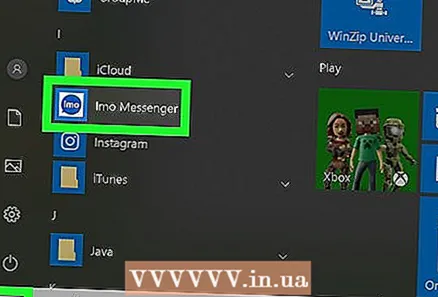 1 ஐமோவைத் திறக்கவும். "Imo" எழுத்துக்களுடன் வெள்ளை பேச்சு மேகக்கணி ஐகானைக் கிளிக் செய்யவும்.
1 ஐமோவைத் திறக்கவும். "Imo" எழுத்துக்களுடன் வெள்ளை பேச்சு மேகக்கணி ஐகானைக் கிளிக் செய்யவும். - உங்கள் கணினியில் நீங்கள் இன்னும் imo இல் உள்நுழையவில்லை என்றால், உங்கள் தொலைபேசி எண்ணை உள்ளிடவும்.
 2 கிளிக் செய்யவும் imo. இது சாளரத்தின் மேல் இடது மூலையில் உள்ள ஒரு தாவல். ஒரு மெனு திறக்கும்.
2 கிளிக் செய்யவும் imo. இது சாளரத்தின் மேல் இடது மூலையில் உள்ள ஒரு தாவல். ஒரு மெனு திறக்கும்.  3 கிளிக் செய்யவும் தடுக்கப்பட்ட பயனர்கள். இது மெனுவின் நடுவில் உள்ளது. தடுக்கப்பட்ட பயனர்களின் பட்டியல் வலதுபுறத்தில் திறக்கும்.
3 கிளிக் செய்யவும் தடுக்கப்பட்ட பயனர்கள். இது மெனுவின் நடுவில் உள்ளது. தடுக்கப்பட்ட பயனர்களின் பட்டியல் வலதுபுறத்தில் திறக்கும்.  4 நீங்கள் தடைநீக்க விரும்பும் பயனரைக் கண்டறியவும். நீங்கள் பல பயனர்களைத் தடுத்திருந்தால், நீங்கள் தடைநீக்க விரும்பும் நபரைக் கண்டறியவும்.
4 நீங்கள் தடைநீக்க விரும்பும் பயனரைக் கண்டறியவும். நீங்கள் பல பயனர்களைத் தடுத்திருந்தால், நீங்கள் தடைநீக்க விரும்பும் நபரைக் கண்டறியவும்.  5 கிளிக் செய்யவும் தடைநீக்கு. இது நபரின் பெயரில் உள்ள பொத்தான் - அது திறக்கப்படும்.
5 கிளிக் செய்யவும் தடைநீக்கு. இது நபரின் பெயரில் உள்ள பொத்தான் - அது திறக்கப்படும்.  6 உங்கள் தொடர்புகளில் நபரைச் சேர்க்கவும். ஒரு நபரின் சுயவிவரத்தைத் திறக்க அவரது பெயரைத் தட்டவும், பின்னர் திரையின் மேல் உள்ள தொடர்புகளில் சேர் என்பதைத் தட்டவும்.
6 உங்கள் தொடர்புகளில் நபரைச் சேர்க்கவும். ஒரு நபரின் சுயவிவரத்தைத் திறக்க அவரது பெயரைத் தட்டவும், பின்னர் திரையின் மேல் உள்ள தொடர்புகளில் சேர் என்பதைத் தட்டவும்.
குறிப்புகள்
- நீங்கள் தடுக்க விரும்பும் நபருடன் கடிதப் பரிமாற்றம் (குறைந்தபட்சம் ஒரு செய்தியாவது) இல்லையென்றால், உங்கள் தொடர்புகள் பட்டியலில் இருந்து நீக்கப்பட்ட பிறகு அவரைத் தடுக்க முடியாது.
எச்சரிக்கைகள்
- தடுக்கப்பட்ட பயனர்கள் உங்களை தொடர்பு கொள்ளவோ அல்லது நீங்கள் ஆன்லைனில் உள்ளீர்களா என்பதை அறியவோ முடியாது.



